本節說明如何從普通模式的起始畫面輸入目的地。
簡單模式
在另一台機器遙控您的機器時傳送已掃描至記憶體的文件稱為「記憶遙控」。遙控之前,必須將要傳真至另一台機器的文件掃描至遙控記憶信箱。
掃描文件至遙控記憶體
另一台機器支援 Super G3 或 G3 且具有遙控功能時,才可使用此功能。

下文說明「傳真遙控保護」。此功能可限制能使用遙控記憶體的其他機器。
機器要求傳真傳送時,您可以只允許傳送方傳真號碼與儲存在您的機器中做為遙控密碼之傳真號碼相符的機器使用遙控記憶體。此功能稱為「傳真遙控保護」。
若要使用此功能,請先在機器的設定模式中儲存遙控密碼(其他機器設定的傳送方傳真號碼),然後啟用遙控保護設定。
按以下步驟將文件掃描至遙控傳送的記憶信箱(公用信箱)。
放置原稿。
將原稿置於自動送稿機紙盤中或原稿玻璃台上。選擇要掃描之原稿的設定和其他功能。
輕按 [其它] 鍵,然後輕按 [記憶信箱] 鍵。
輕按 [記憶遙控] 標籤。
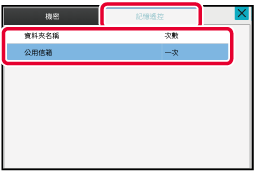
從資料夾清單中輕按 [公用信箱] 鍵。
輕按操作面板上的 [更改次數]。
輕按 [一次] 鍵或 [不限制] 鍵指定次數。
若要重複傳送原稿,請輕按 [不限制] 鍵。 和
和
 。
。輕按 [啟動] 鍵以開始掃描原稿。
您可以檢查儲存在用於記憶體遙控的機器記憶信箱(公用信箱)中的文件。
輕按 [其它] 鍵,然後輕按 [記憶信箱] 鍵。
輕按 [記憶遙控] 標籤。
從資料夾清單中輕按 [公用信箱] 鍵。
輕按操作面板上的 [檢查影像] 以檢查文件。
若要列印文件,請輕按操作面板上的 [列印]。從記憶信箱(公用信箱)中刪除不再需要的文件。
輕按 [其它] 鍵,然後輕按 [記憶信箱] 鍵。
輕按 [記憶遙控] 標籤。
從資料夾清單中輕按 [公用信箱] 鍵。
輕按操作面板上的 [清空收件信箱]。
輕按 [是] 鍵。
Version 05a / bp70m65_usr_05a_tc